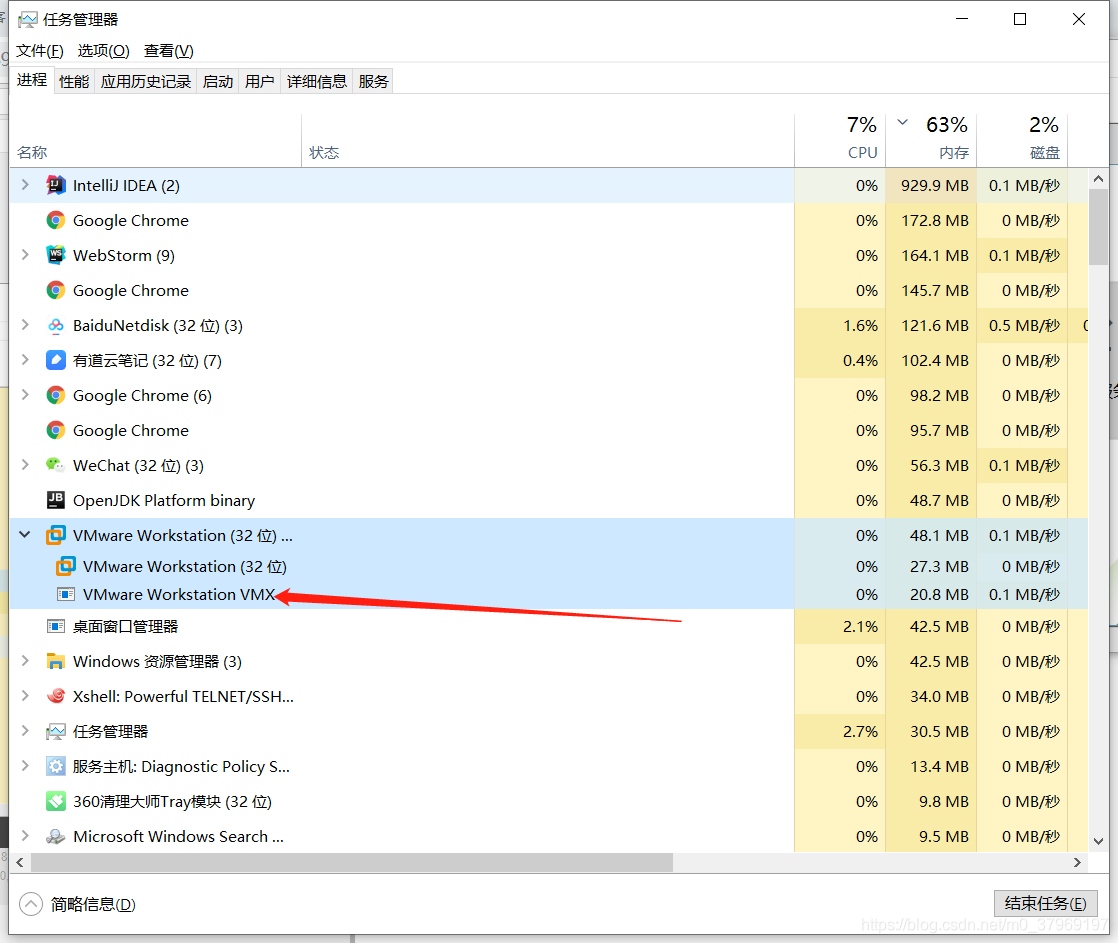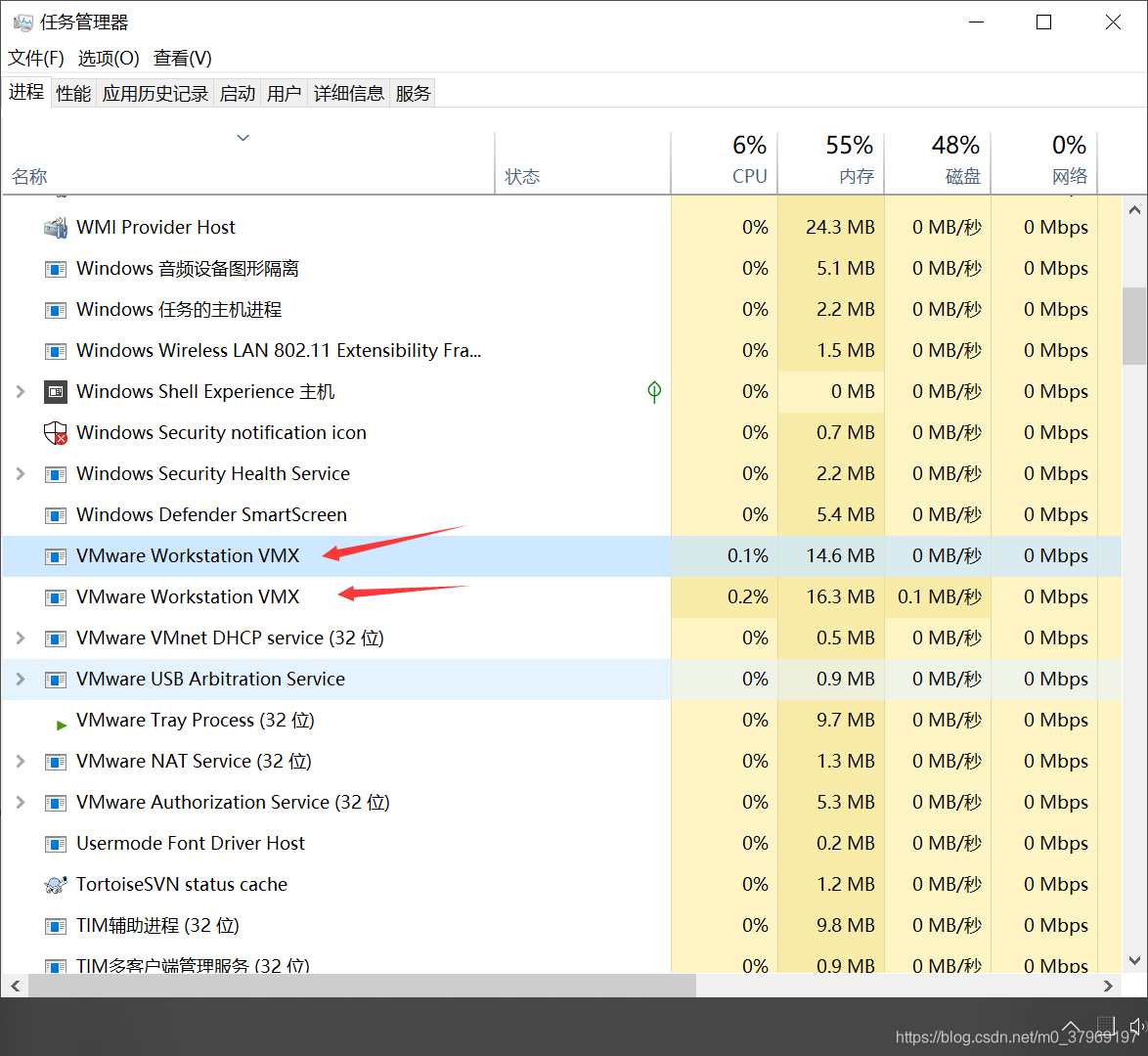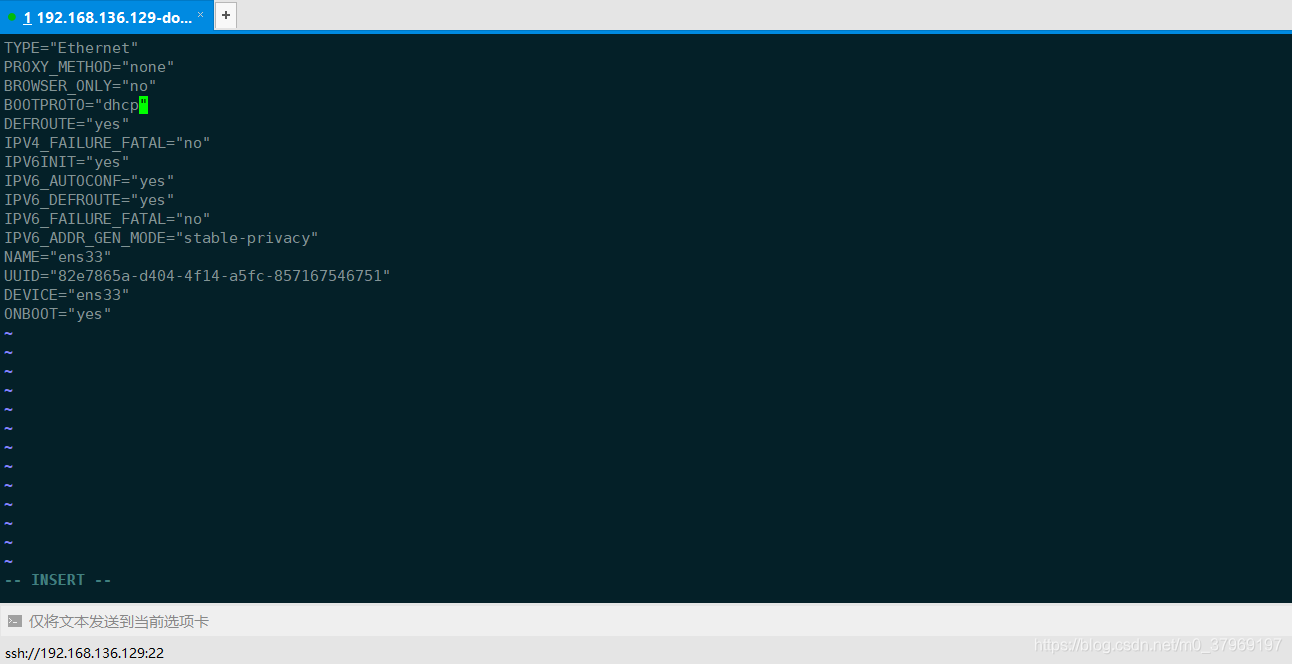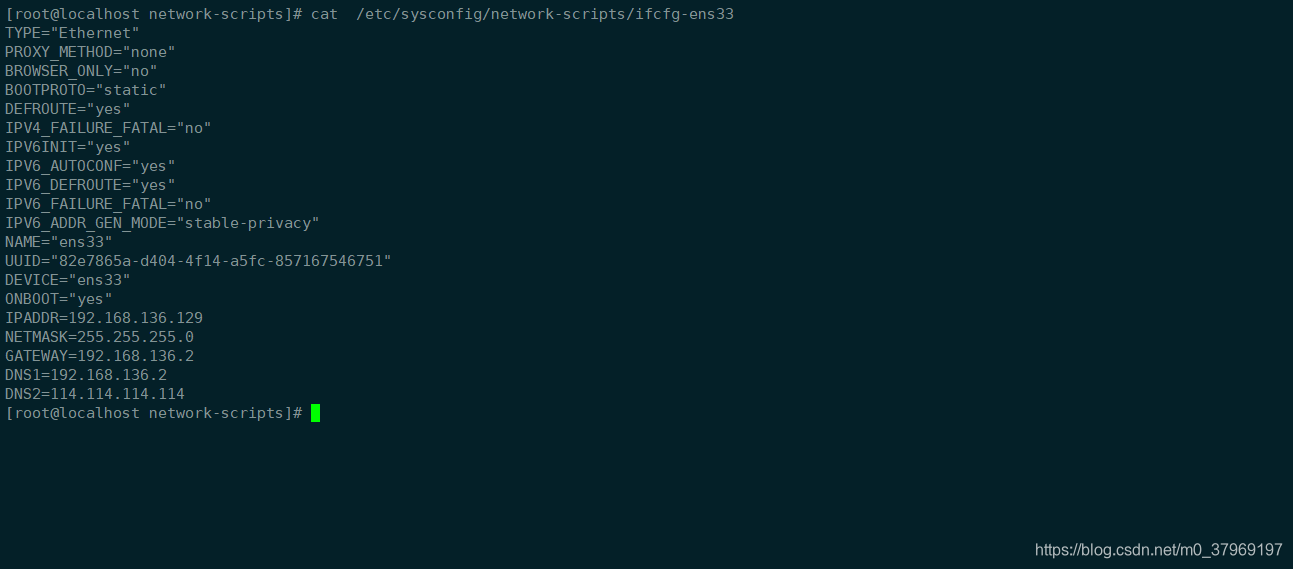虚拟机-VMware15-安装linux-Centos7-配置静态IP
1.工作环境介绍
VMware-15.5.1
SSH工具-Xshell5
镜像-CentOS-7-x86_64-DVD-1810.iso
2.新建虚拟机
文件-> 新建虚拟机-> 选择典型-> 下一步-> 稍后安装操作系统-> 下一步
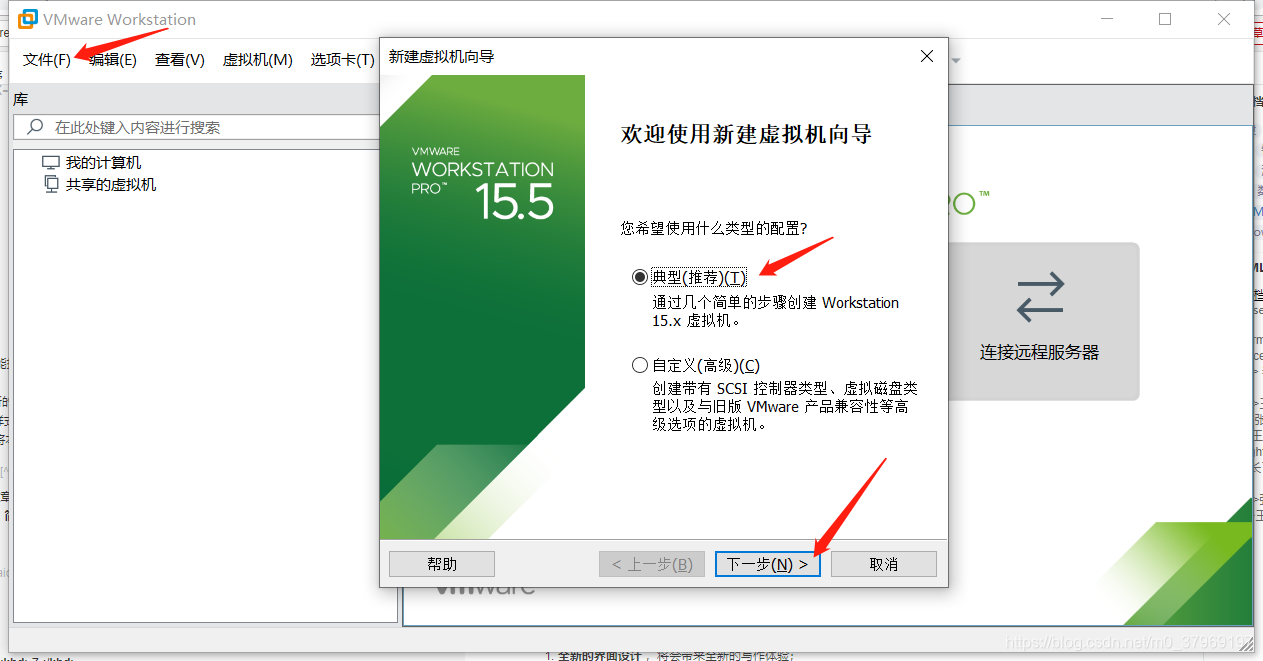
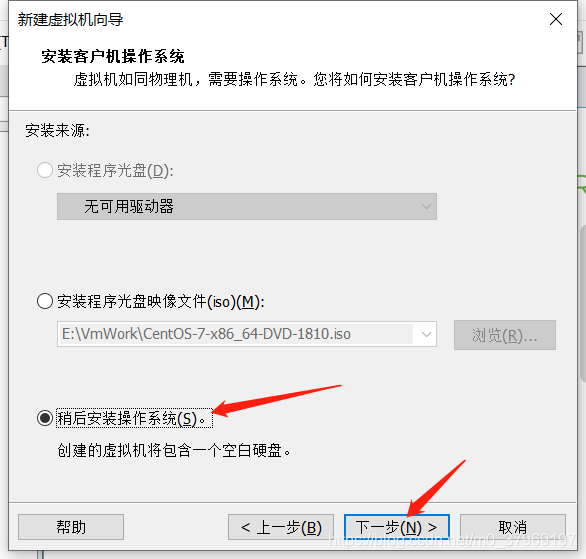
勾选Linux-> 下拉选择CentOS7 64位-> 下一步-> 修改虚拟机名称,修改镜像位置-> 下一步
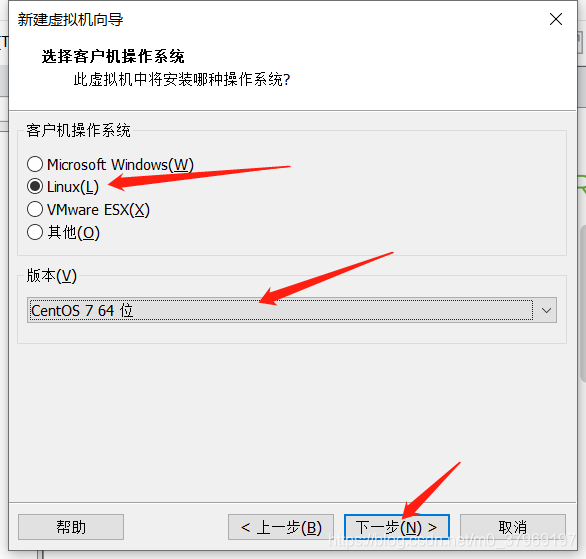
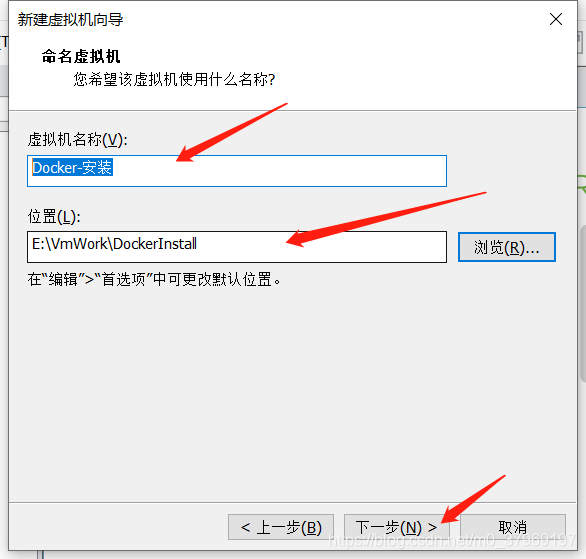
指定磁盘大小-> 选择拆分多个文件-> 下一步-> 点击完成-> 列表下多出一个虚拟机
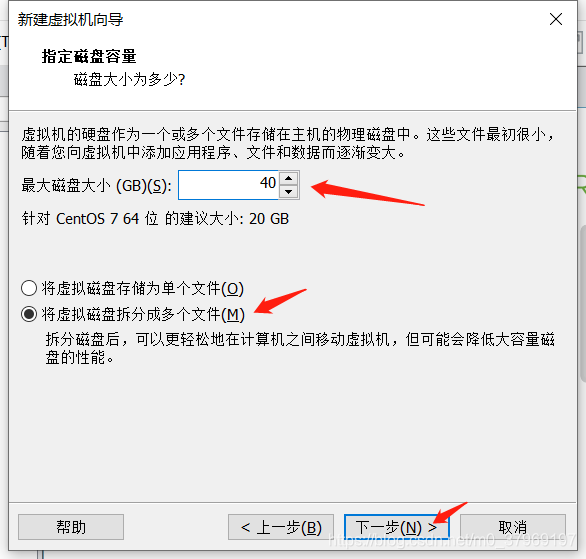
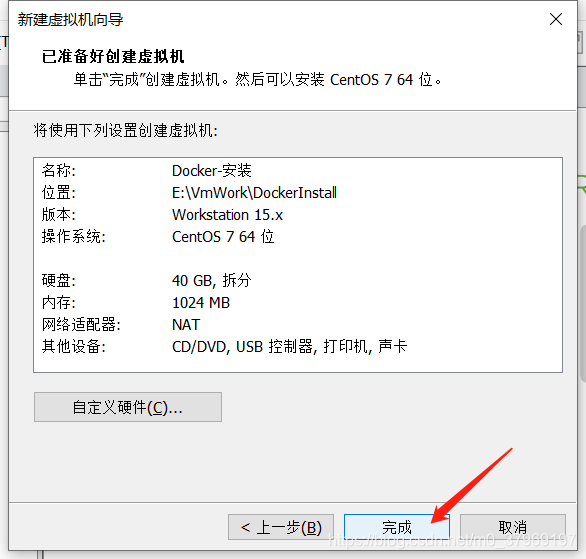
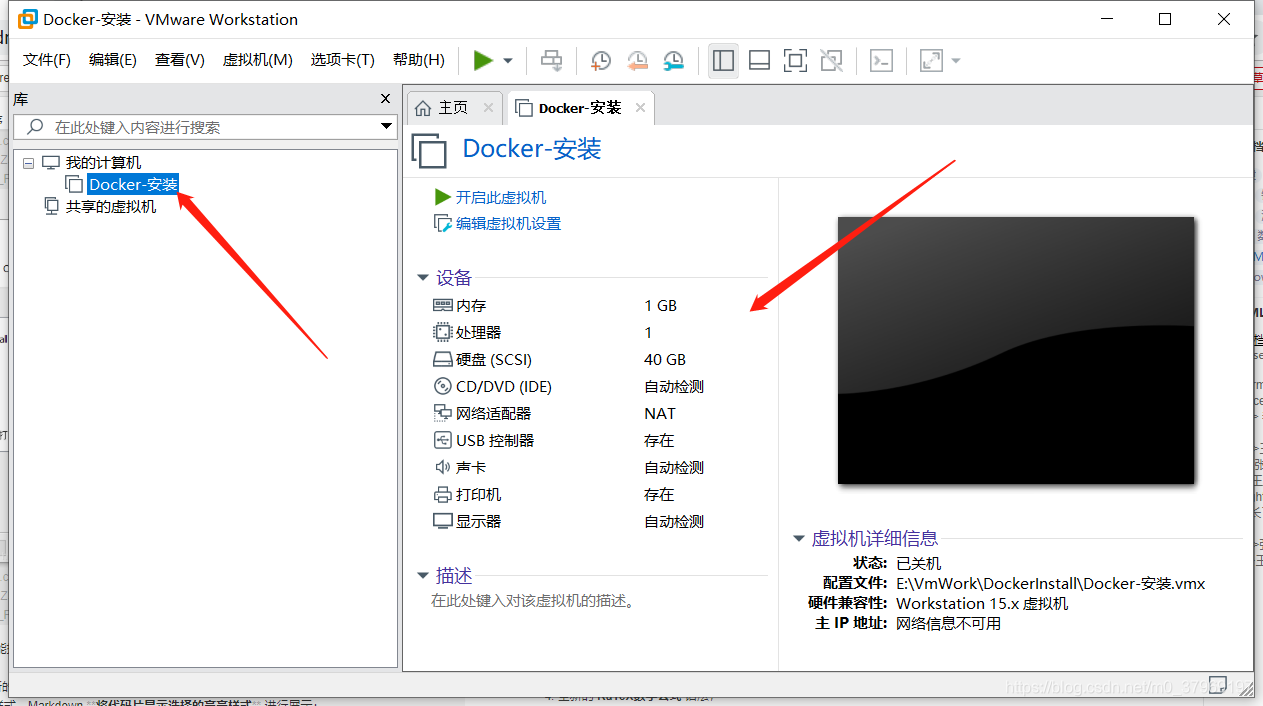
3.启动Centos7
编辑虚拟机配置-> 修改内存大小-> 修改处理器-> 指定ISO文件位置-> 确定-> 点击开启此虚拟机-> 等待到出现界面为止
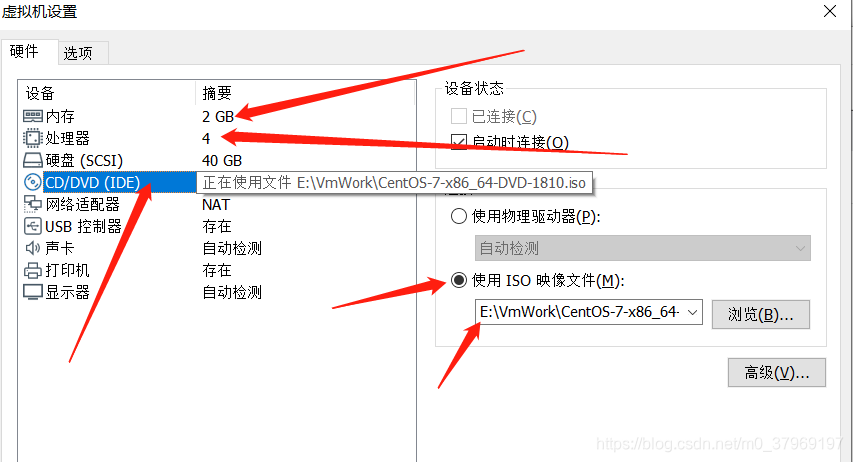
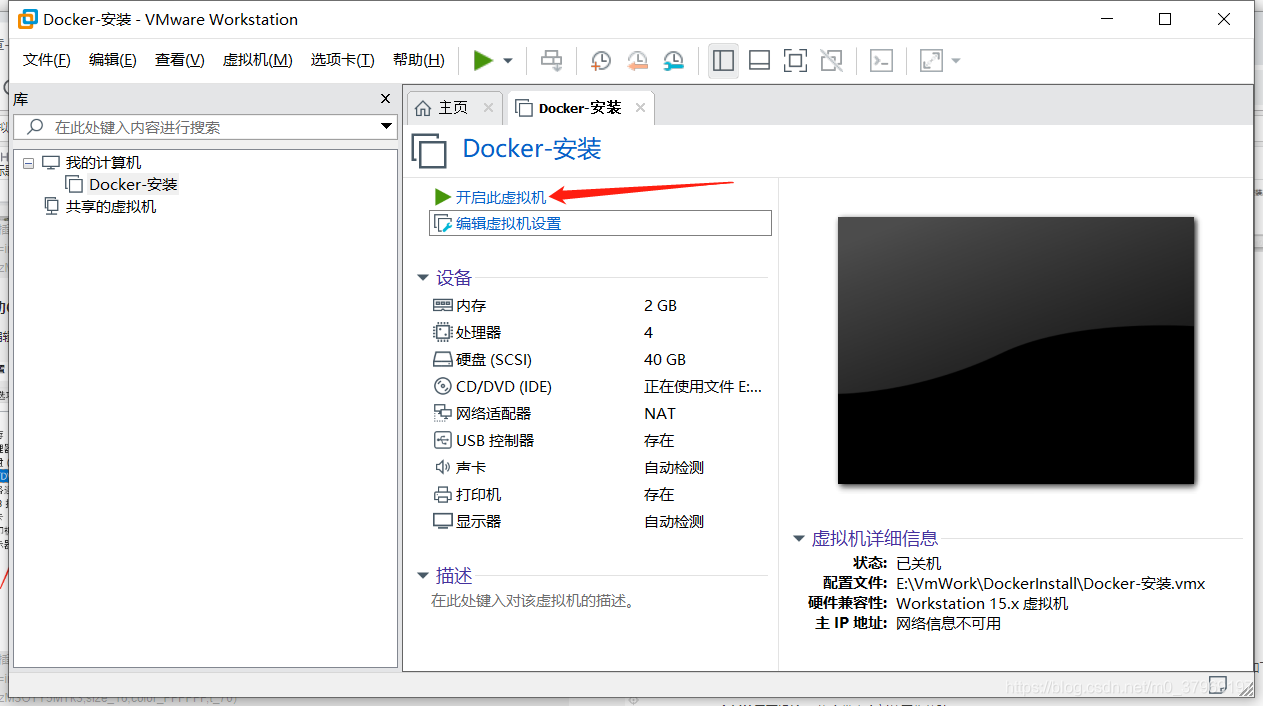
等待出现界面-> 选择中文,继续-> 点击安装位置-> 点击完成
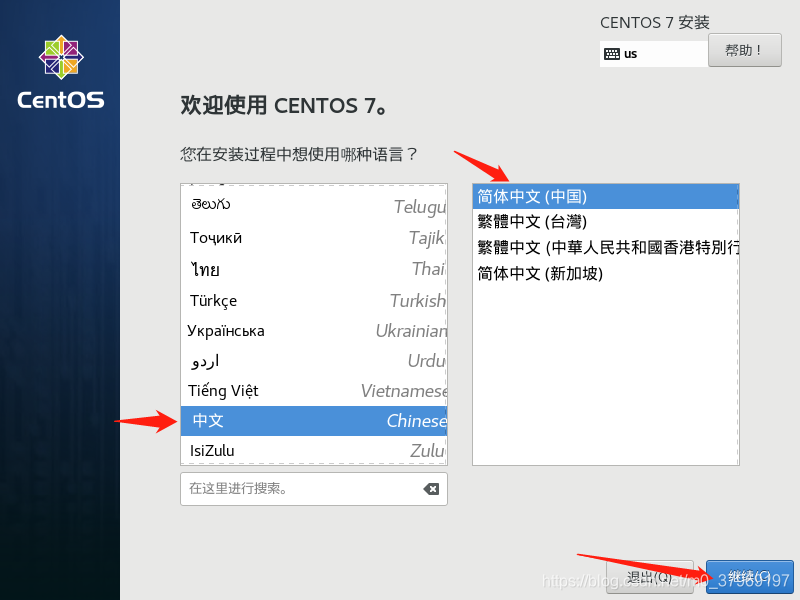
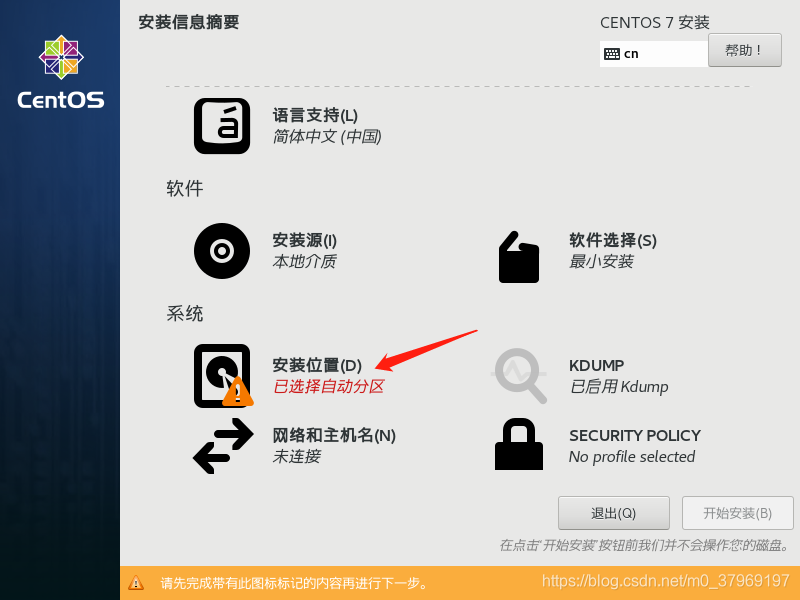
3.1.网络配置(以太网处最好截个图,后面会用)
点击网络和主机名-> 打开以太网开关-> 点击完成-> 点击开始安装
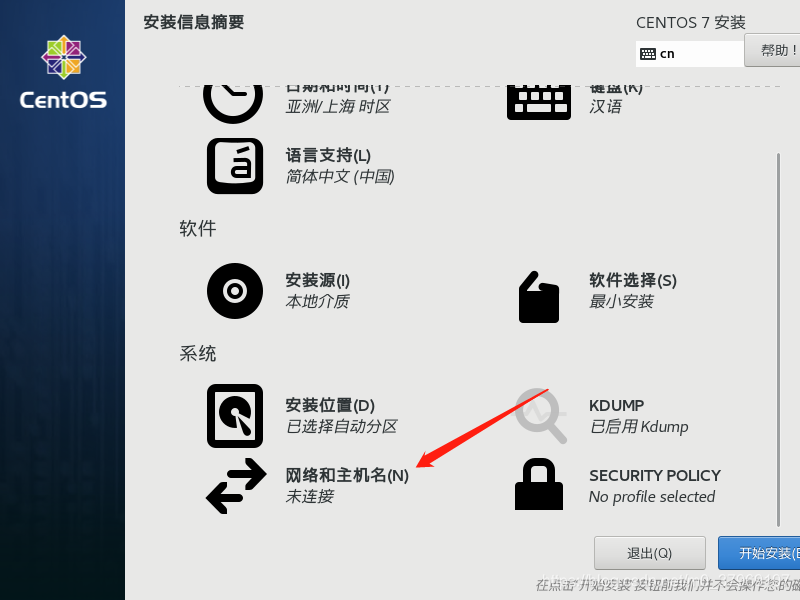
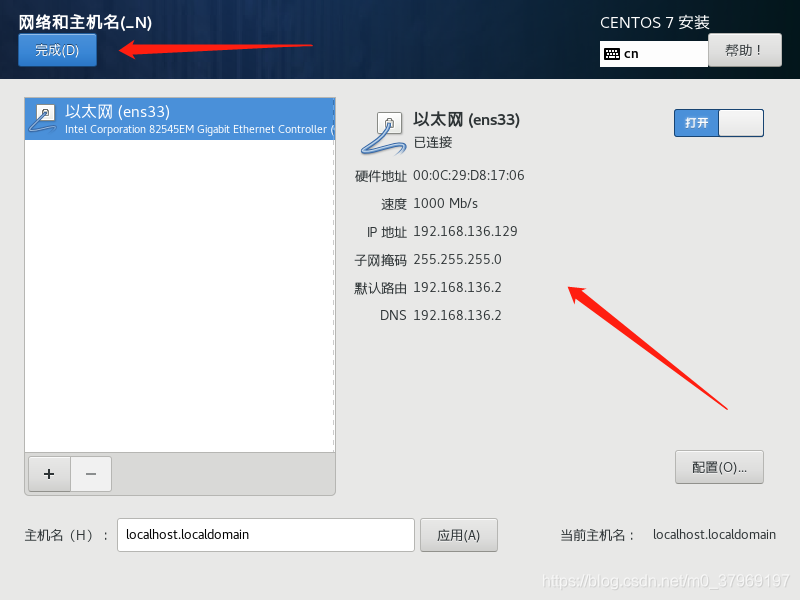
点击设置密码-> 设置一个简单的就行,不用管警告-> 点击两次完成-> 等待-> 点击重启
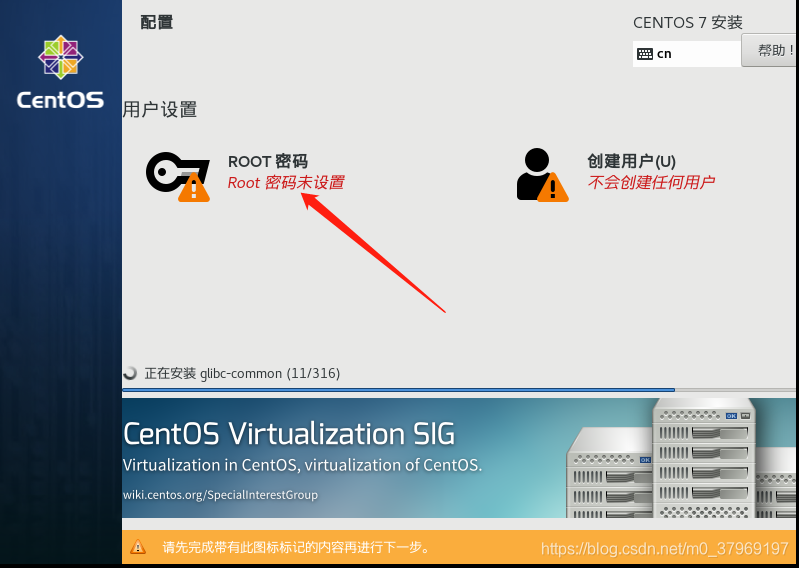
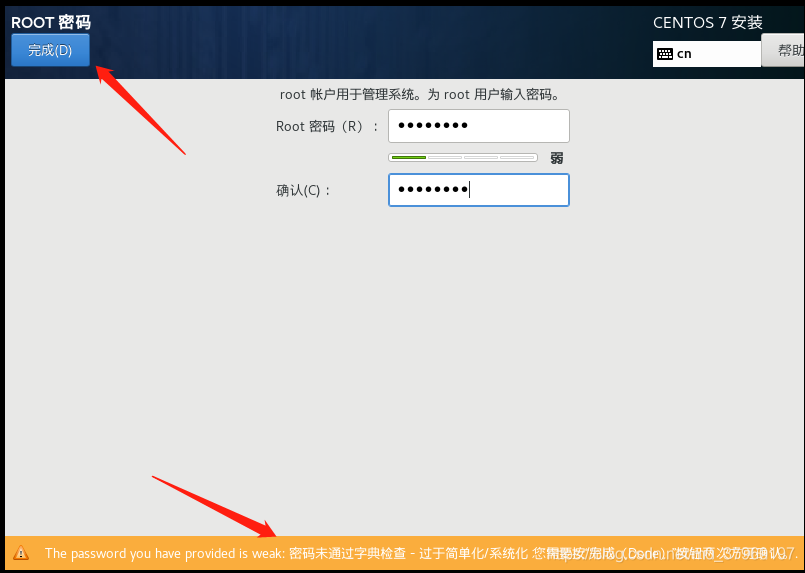
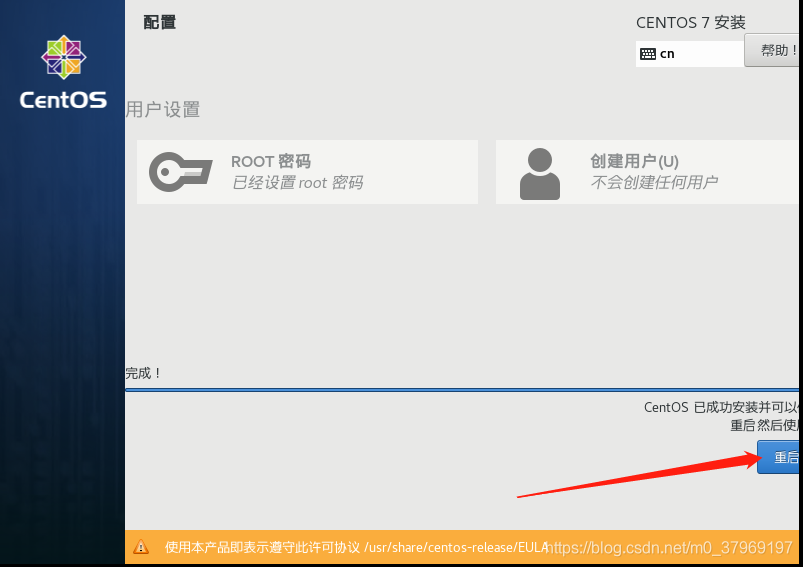
启动完成-> 输入账号,回车-> 输入密码,回车(密码看不到)
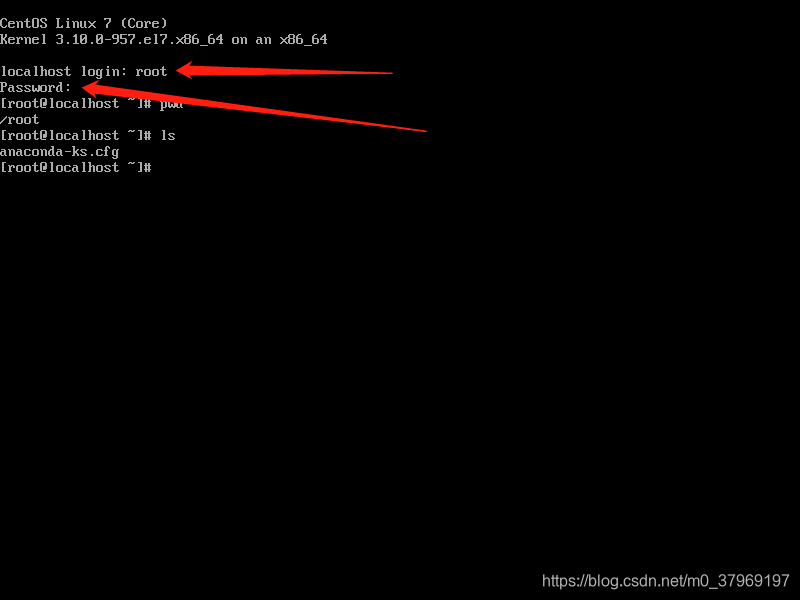

4.Xshell连接
通过 3.1.网络配置,获取网络相关信息,通过xshell连接到linux
文件,新建-> 输入名称、协议、IP、端口号 、点击确定-> 在会话列表中选中-> 连接 ->输入账号密码
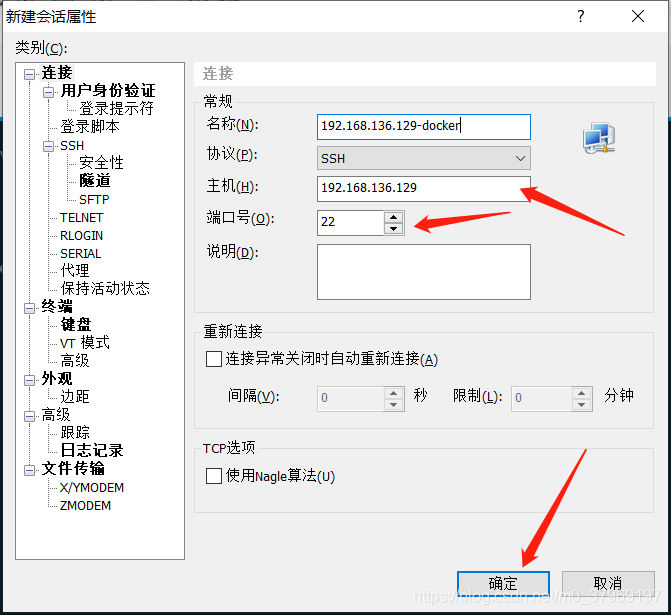
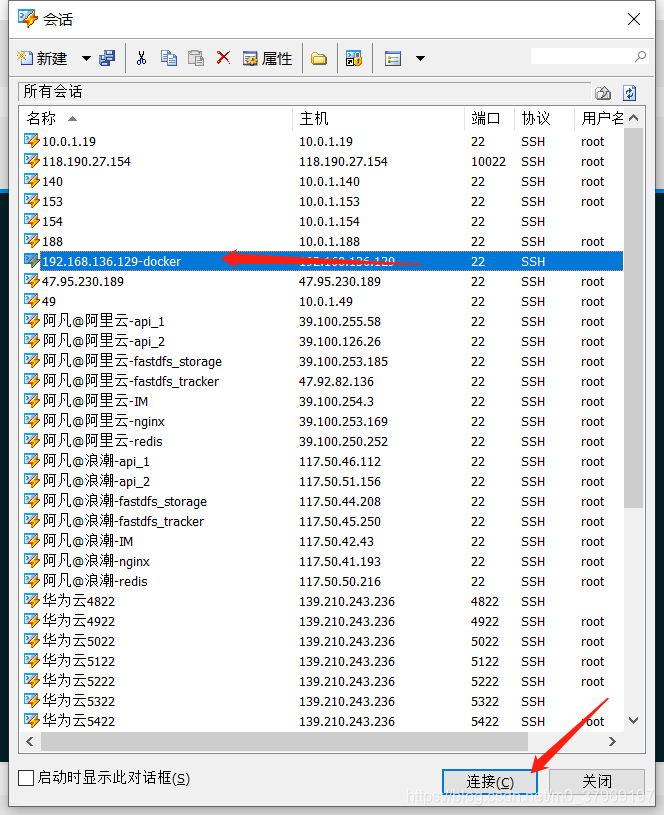
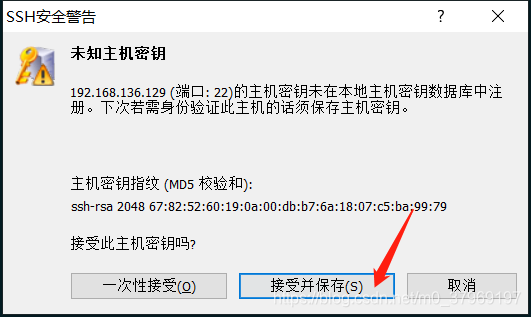
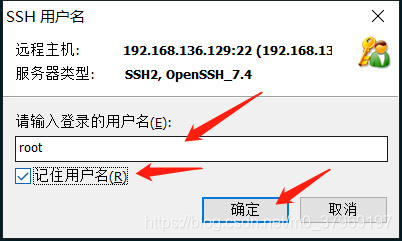
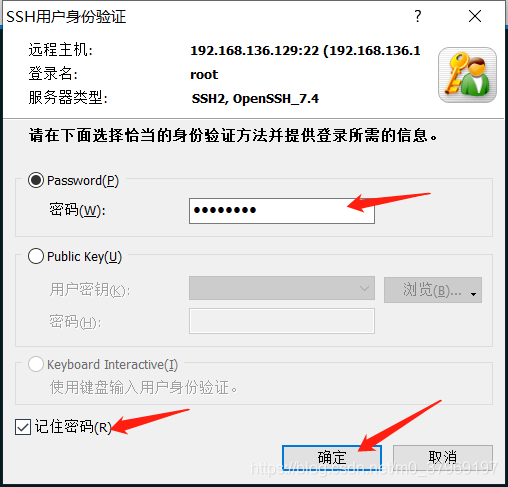
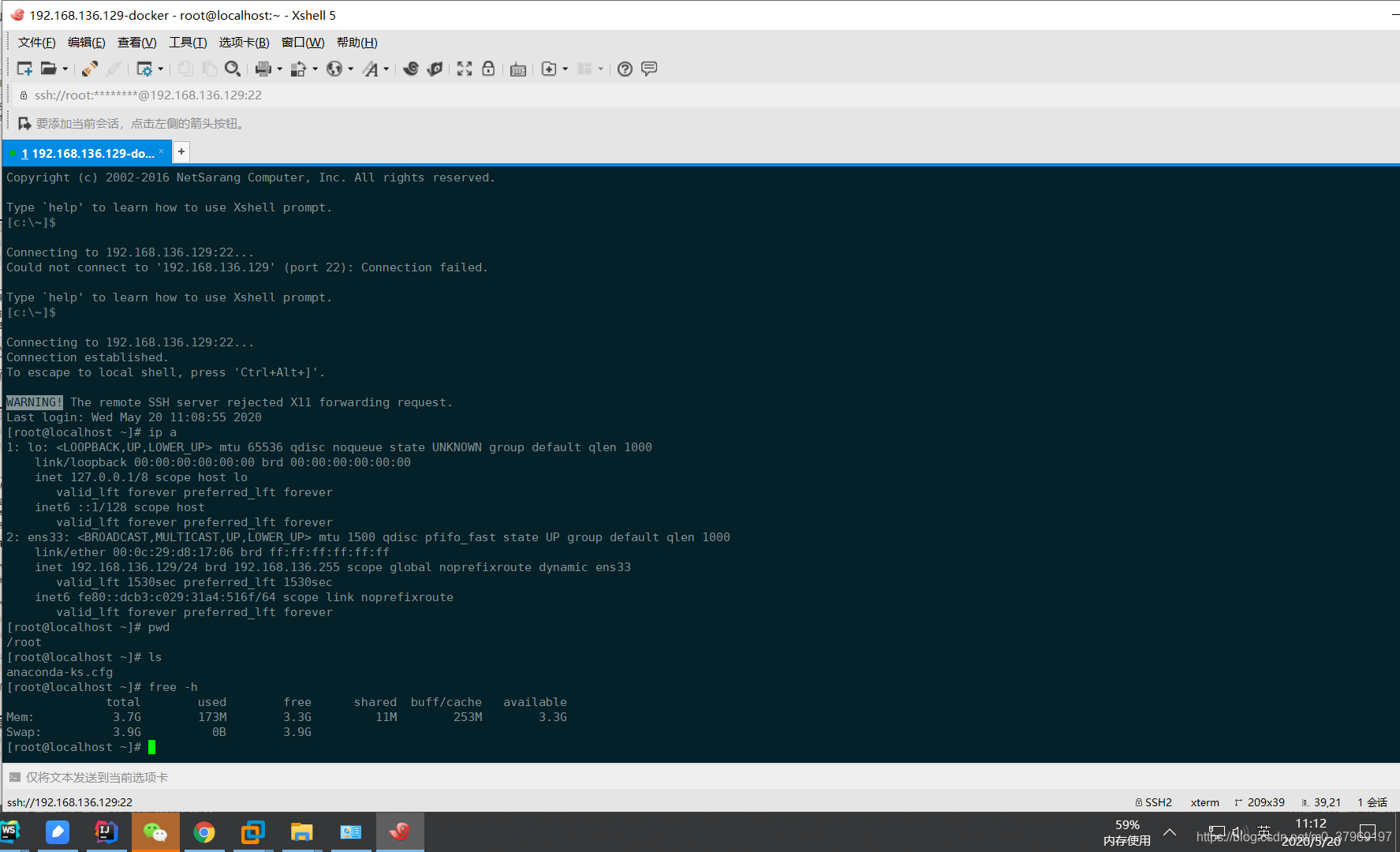
5.修改静态IP
5.1.修改前
$ ping www.baidu.com #检查网络通畅情况
$ vi /etc/sysconfig/network-scripts/ifcfg-ens33 #修改配置
5.2.修改内容
修改 BOOTPROTO 改成 static
IPADDR—IP
ETMASK—子网掩码
GATEWAY—网关/默认路由
DNS1 DNS2
完整内容( 3.1.网络配置–查看网络信息)
TYPE=“Ethernet”
PROXY_METHOD=“none”
BROWSER_ONLY=“no”
BOOTPROTO=“static”
DEFROUTE=“yes”
IPV4_FAILURE_FATAL=“no”
IPV6INIT=“yes”
IPV6_AUTOCONF=“yes”
IPV6_DEFROUTE=“yes”
IPV6_FAILURE_FATAL=“no”
IPV6_ADDR_GEN_MODE=“stable-privacy”
NAME=“ens33”
UUID=“82e7865a-d404-4f14-a5fc-857167546751”
DEVICE=“ens33”
ONBOOT=“yes”
IPADDR=192.168.136.129
NETMASK=255.255.255.0
GATEWAY=192.168.136.2
DNS1=192.168.136.2
DNS2=114.114.114.114
5.3.修改后
$ service network restart #修改并保存后,重启网络服务
$ ip a #查看ip
$ ping www.baidu.com #测试网络情况
$ cat /etc/sysconfig/network-scripts/ifcfg-ens33 #要是不通可能是配错了,查看一下
6.强制关闭虚拟机
找到并关闭VMX进程